dr.fone app for Android
Recover deleted data directly from Android devices.

Je hebt waarschijnlijk wel eens de melding - Fout 14 - op je iPhone gehad, en zoekt dan hulp en een antwoord wat er nu precies verkkerd is met je iPhone. Je hebt ook wel gehoord van de term jailbroken. Het is niet zo ingewikkeld en je komt er makkelijk vanaf zodat je weer rust hebt.
Je kunt deze melding tegengekomen zijn in iTunes. Niet zo erg, omdat met de juiste gids en een paar makkelijke stappen je het probleem kunt oplossen en verdergaan met het gebruiken van iOS apparaat, de iPhone.
Fout 14 is een fout die voorkomt bij het upgraden of herstellen van je iPhone, iPad of iPod en Mac apparaten. Deze fout kun je ook tegenkomen na het downloaden van een defect IPSW bestand voor het herstellen van je iPhone. Als je fout al bent tegengekomen weet je hoe hij eruit ziet, voor alle anderen is hier een schermafdruk.

Dus om het simpel te zeggen, het is een firmware update die deze fout veroorzaakt. Het is echter niet de enige reden die deze fout veroorzaakt omdat het ook kan gebeuren met een USB kabel. Deze foutmelding refereert ook aan een versteende of jailbroken apparaat. Dit betekent dat je apparaat niet kan functioneren en dood is.
Hieronder volgen gedetailleerde stappen hoe deze foutmelding te herstellen van de oorzaak die het veroorzaakt.
Opmerking: De meeste van deze fouten komen voor als je computer oudere versies van software heeft of niet kan verbinden met de server.
Zoals al gezegd, zijn een paar eenvoudige stappen die je moet volgen om de fout te verwijderen van je iPhone.
Laten we nu deze stappen en opties een beter bekijken.
1. Update je iOS apparaat - Het updaten van het iOS apparaat is er gewoon voor zorgen dat het de nieuwste OS op je iPhone, iPad en iPod touch apparaat krijgt. Om deze actie uit te voeren heb je een goede netwerkverbinding, je originele USB kabel en je iOS apparaat nodig. Maak je geen zorgen als je je USB kabel niet meer hebt, een goede derde partij kabel kan het werk ook doen.
Stap 1 - Update iTunes. Je moet de laatste versie van iTunes gedownload en geinstalleerd hebben op je iOS apparaat.
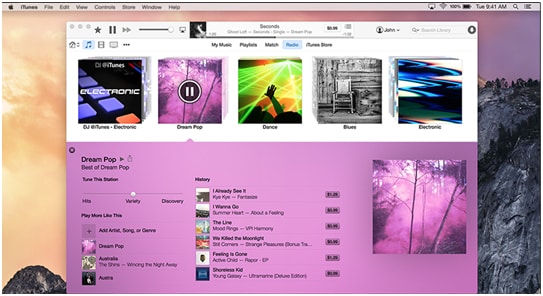
Stap 2 - Update je OS. Download en installeer beschikbare updates voor je iOS device en voor de PC (je kunt de PC software updates op de Microsoft website vinden).

Stap 3 - Herstart je apparaat. Dit kan speciaal helpen voor PC en Mac gebruikers.
2. Voer een harde reset uit - Dit is een eenvoudige manier waarvoor je alleen iPhone hebt.
Stap 1 - Druk de Home, Slaap of Wek knoppen in en houd ze vast totdat je iPhone uitschakelt en hertart.
De Slaap of Wek knop bevind zich boveaan je apparaat.
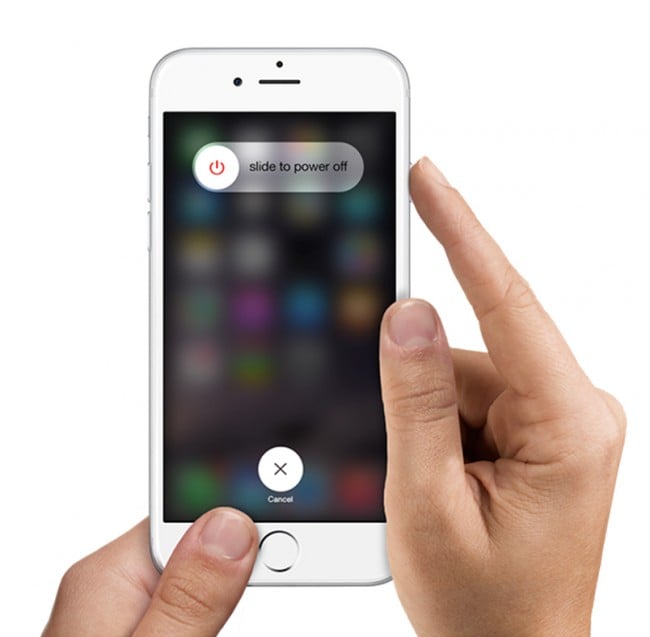
Stap 2 - Als je het Apple logo op het iPhone scherm ziet verschijnen, laat de knoppen los en wacht tot het logo verdwijnt.
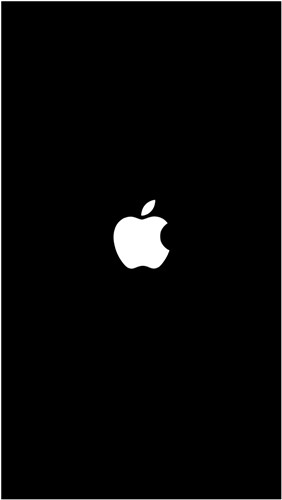
Stap 3 - Je iPhone zal automatisch resetten zonder opties of mischien vraagt het om een wachtwoord.
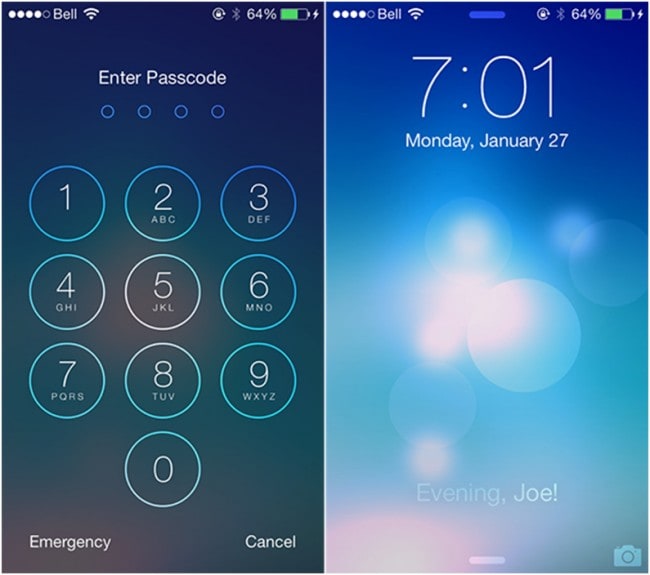
Als je iPhone reboot is het proces klaar en je apparaat zal weer normaal functioneren. Als dit niet werkt, probeer dan andere methodes om de foutcode te verwijderen.
3. Garantie optie - Dit betekent dat je naar de dichtsbijzijnde Apple winkel en je versteend apparaat laat vervangen door een nieuw. Dit is de eenvoudigste, snelste en gemakkelijkste manier om van het fout 14 bericht af te komen. Dat kost je waarschijnlijk niets maar wees je er zeker van dat je apparaat minder dan 1 jaar oud is.
4. Controleer de USB verbindingen - Als de USB verbindingen tussen je apparaat en de computer verstoord zijn, kun je niet updateen of herstellen en het foutbericht blijft. Dit kan ook leiden tot een ander foutbericht - Fout 9 of Fout 2001-2011.
Elke van de hieronder beschreven stappen moet dit probleem oplossen.
Stap 1 - Controleer de netwerkverbinding en unplug andere USB verbindingen en apparaten die met je computer verbonden zijn.
Stap 2 - Als je een derde partij kabel hebt, probeer een originele Apple kabel te gebruiken.
Stap 3 - Als tijdens het herstellen met je PC of Mac apparaten de 14 fout verschijnt op je iPhone, iPad of iPod touch, probeer alle virtuele apps te sluiten.
Als geen van bovenstaande stappen helpt, probeer het apparaat draadloos te scannen, over Wi-Fi.
5. Rebooten van je Mac/PC Unit - Als je Mac of PC unit is blijven steken in de foutmelding 14, probeer je apparaat te rebooten om te kijken of het helpt en update en installeer dan het vereiste IPSW betand en extensies.
Stap 1 - Sluit iTunes op je Mac of PC.
Stap 2 - Verwijder het vorige gedownloade IPSW bestand.
Stap 3 - Hertart iTunes en download de update. De update die iTunes em je apparaat gebruikt zal worden ingesteld en klaar voor gebruik zijn.
6. Gebruik een derde partij software - In deze stap gebruiken we een betrouwbaar en een van de beste en leidende software van de wereld voor het herstellen van een versteende iPhone. Deze software is de Wondershare Dr.Fone voor iOS.
Met deze software en een paar makkelijke stappen is je iPhone, iPad en iPod touch in een mum van tijd weer klaar voor gebruik.
Met Dr.Fone kun je makkelijk je iPhone, iPad en iPod besturingssysteem repareren en van de foutmelding 14 afkomen. Het ia ook de eenvoudigste manier om je versteend apparaat te herstellen. Hieronder vind je de stappen die je helpen je apparaat te herstellen.

3 manieren om contacten te herstellen op iPhone SE/6S Plus/6S/6 Plus/6/5S/5C/5/4S/4/3GS!
Stap 1 - Verbind je iOS apparaat met een USB kabel en selecteer de 'iOS Systeem Herstel' optie.

Stap 2 - Download en selecteer de firmware. Dit is het punt waar je kunt gaan relaxen totdat de download klaar is. Dr.Fone zal de laatste versie van de OS update automatisch downloaden.

Stap 3 - Nadat het download proces klaar is, zal het programma automatisch je iOS repareren naar normaal. Je moet een paar minuten wachten totdat het proces klaar is. Je iPhone is nu weer terug naar normaal en klaar voor gebruik.


Opmerking: Deze functie update je iOS naar de nieuwste versie. Als je iOS apparaat jailbroken was, wordt het geupdate naar een niet jailbroken. Als het iOS apparaat ontgrendeld was zal het weer vergrendeld zijn.
Zo dit is alles, met de bovenstaande stappen kun je makkelijk foutmelding 14 op je iPhone repareren. Met de hulp van Dr.Fone ben je altijd fout 14 bestendig.

Nov 27,2021 10:39 am / Geplaatst door Jane Lunes voor iPhone Problemen
Product-verwante vragen? Spreek rechtstreeks naar ons ondersteuning Team >>
 Phone E-mail Gerelateerde Problemen en Manieren ze op te Repareren
Phone E-mail Gerelateerde Problemen en Manieren ze op te Repareren  Voltooi de oplossingen om fout 9 te herstellen terwijl u uw iPhone
Voltooi de oplossingen om fout 9 te herstellen terwijl u uw iPhone  iPhone (iOS 9): Hoe Wit Scherm des Doods Repareren
iPhone (iOS 9): Hoe Wit Scherm des Doods Repareren  Hoe Gerenoveerde iPhones Identificeren
Hoe Gerenoveerde iPhones Identificeren  5 Manieren om iPhone Blauw Scherm des Doods te Repareren (inclusief iPhone SE/6S
5 Manieren om iPhone Blauw Scherm des Doods te Repareren (inclusief iPhone SE/6S  Hoe iTunes Fout 54 met succes repareren
Hoe iTunes Fout 54 met succes repareren